Istnieje wiele powodów, dla których musisz wiedzieć jak odinstalować Creative Cloud na Macu. Teraz, gdy w jednym pakiecie znajduje się wiele aplikacji, usunięcie jednej z nich może być trudne, zamiast tego możesz zdecydować się na usunięcie pakietu who. Czy wiesz jak najlepiej to zrobić?
W tym artykule przyjrzymy się trzem dostępnym opcjom jak usunąć aplikacje na komputerze Mac. Pierwsze dwa z nich będą dotyczyły sposobu ręcznego. Ostatnia opcja przyjrzy się opcji automatycznej, która obejmuje korzystanie z oprogramowania. Wcześniej przechodzimy bezpośrednio do funkcji dezinstalacji; musimy najpierw przyjrzeć się temu, co zawiera zestaw narzędzi.
Wybór drogi ręcznej zależy od twojego poziomu doświadczenia, ponieważ jeśli jesteś programistą lub raczej masz doświadczenie w programowaniu, skorzystasz z opcji Terminal. Jeśli nie, będziesz szukać opcji ręcznej, która polega na usuwaniu plików jeden po drugim z miejsca przechowywania. Czytaj dalej i poznaj więcej szczegółów.
Część 1: Co robi pakiet Creative Cloud?Część #2: Jak ręcznie odinstalować usługę Creative Cloud na komputerze MacCzęść #3: Jak odinstalować Creative Cloud na Macu za pomocą Mac CleanerPodsumowanie
Część 1: Co robi pakiet Creative Cloud?
Zamiast pobierać i instalować aplikacje jeden po drugim na pulpicie, wolisz otrzymać pakiet, który jest dostarczany jako pakiet dla wszystkich aplikacji. To w jaki sposób Pień Chmura cieszy się nieograniczonym użyciem na użytkownikach komputerów Mac.
Jednak wyzwanie związane z pakietem polega na tym, że gdy tylko jeden zawiedzie, cały pakiet działa nieprawidłowo i jest to jeden z powodów, dla których musisz wiedzieć, jak odinstalować Creative Cloud na komputerze Mac. Możesz także mieć inny pakiet, lepszy niż CC, który może również monitować o usunięcie zestawu narzędzi.
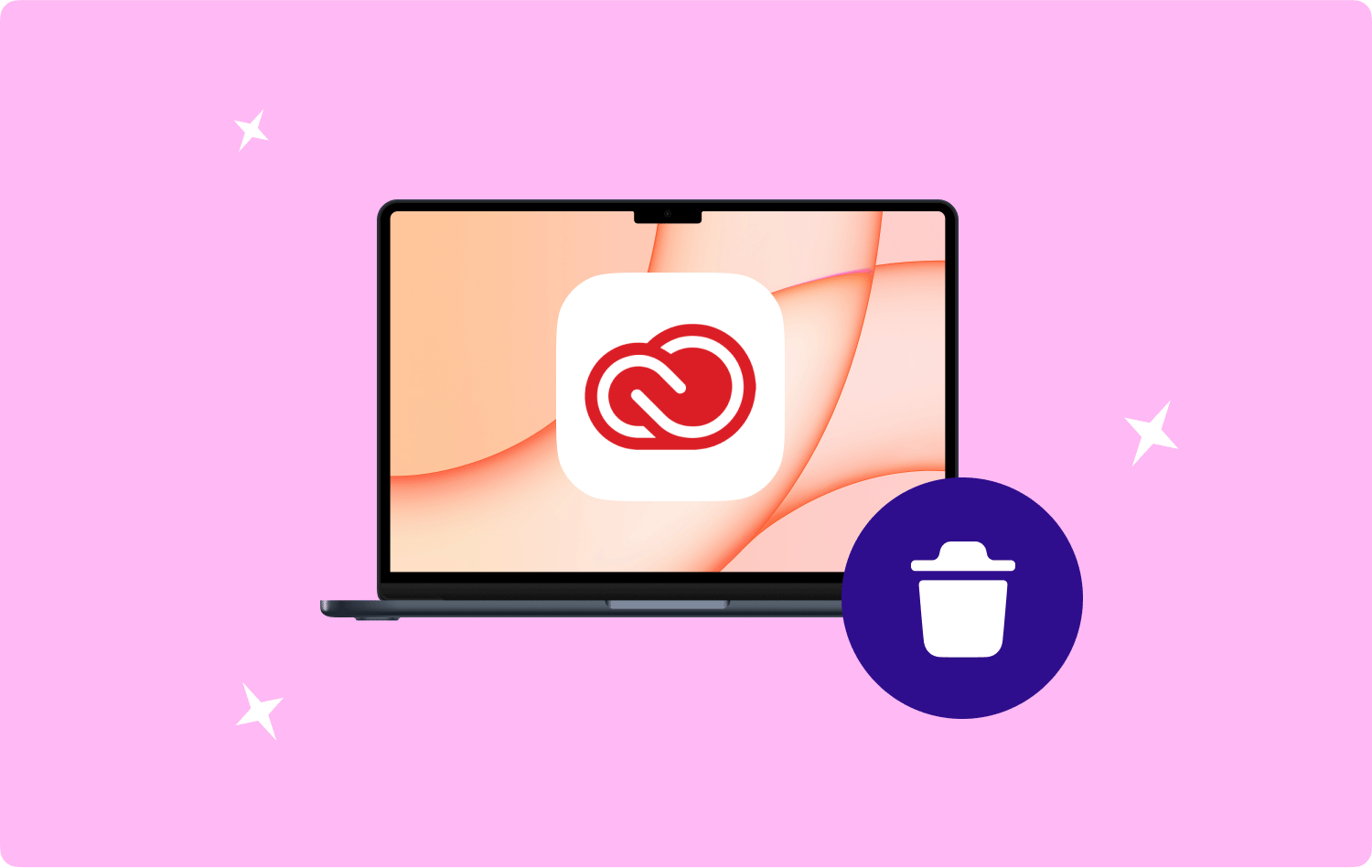
Część #2: Jak ręcznie odinstalować usługę Creative Cloud na komputerze Mac
Opcja ręczna to pierwsza myśl, z której musi skorzystać każdy użytkownik komputera Mac. Jest to uciążliwy proces, który wymaga wyszukiwania plików jeden po drugim z różnych lokalizacji przechowywania. Ponadto musisz również uważać, aby uniknąć przypadkowego usunięcia plików z urządzenia pamięci masowej. Oto prosta procedura odinstalowania usługi Creative Cloud na komputerze Mac:
Opcja nr 1: Jak odinstalować usługę Creative Cloud na komputerze Mac za pomocą Findera
- Na urządzeniu Mac wyszukaj menu Finder i kliknij przycisk Biblioteka menu i dalej Zastosowania menu, aby mieć listę wszystkich plików w interfejsie.
- Wybierz menu Creative Cloud, a w interfejsie pojawi się lista plików, kliknij „Przenieś do Kosza”, aby mieć wszystkie pliki w folderze Kosz.
- Otwórz folder Kosz i ponownie wybierz pliki po pewnym czasie i kliknij „Opróżnij kosz”, aby usunąć pliki z systemu.
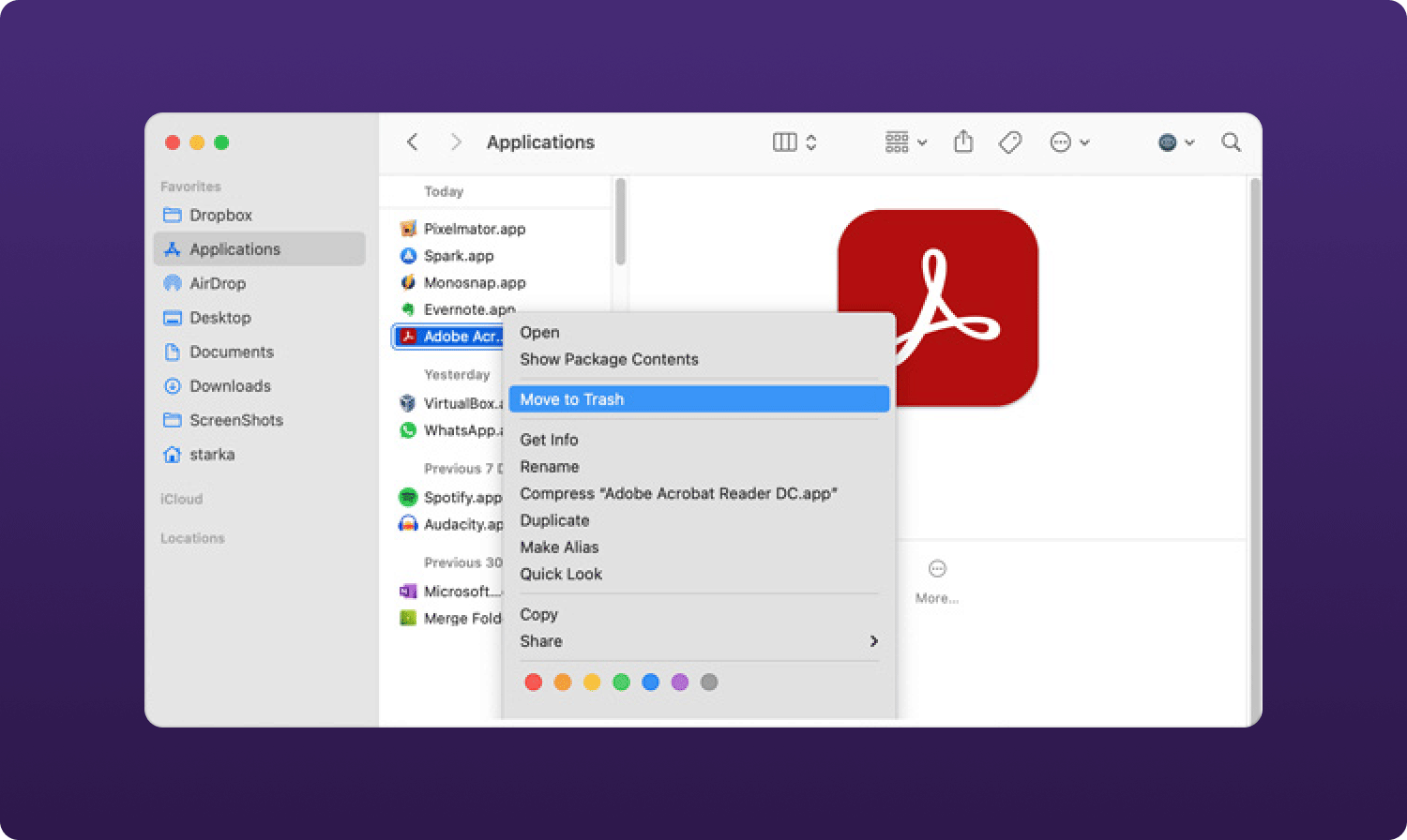
Jeśli masz pojęcie o miejscu przechowywania, jest to prosta aplikacja.
Opcja nr 2: Jak odinstalować usługę Creative Cloud na komputerze Mac za pomocą dezinstalatora
Tak długo, jak aplikacja jest na App Store, jest dostarczany z wbudowanym w system narzędziem do odinstalowywania aplikacji. Powodem, dla którego szukaliśmy innych opcji, jest to, że nie usuwa ona wszystkich plików związanych z aplikacją. Podsumowując, oto jak to działa na urządzeniu eth Mac:
- Zamknij wszystkie aplikacje Creative Cloud w interfejsie oraz wszystkie otwarte pliki związane z cyfrowym zestawem narzędzi.
- Na pulpicie wybierz aplikację, kliknij ją prawym przyciskiem myszy i kliknij Odinstaluj aby rozpocząć proces dezinstalacji.
- Poczekaj chwilę, aż zestaw narzędzi zostanie wyjęty z urządzenia.
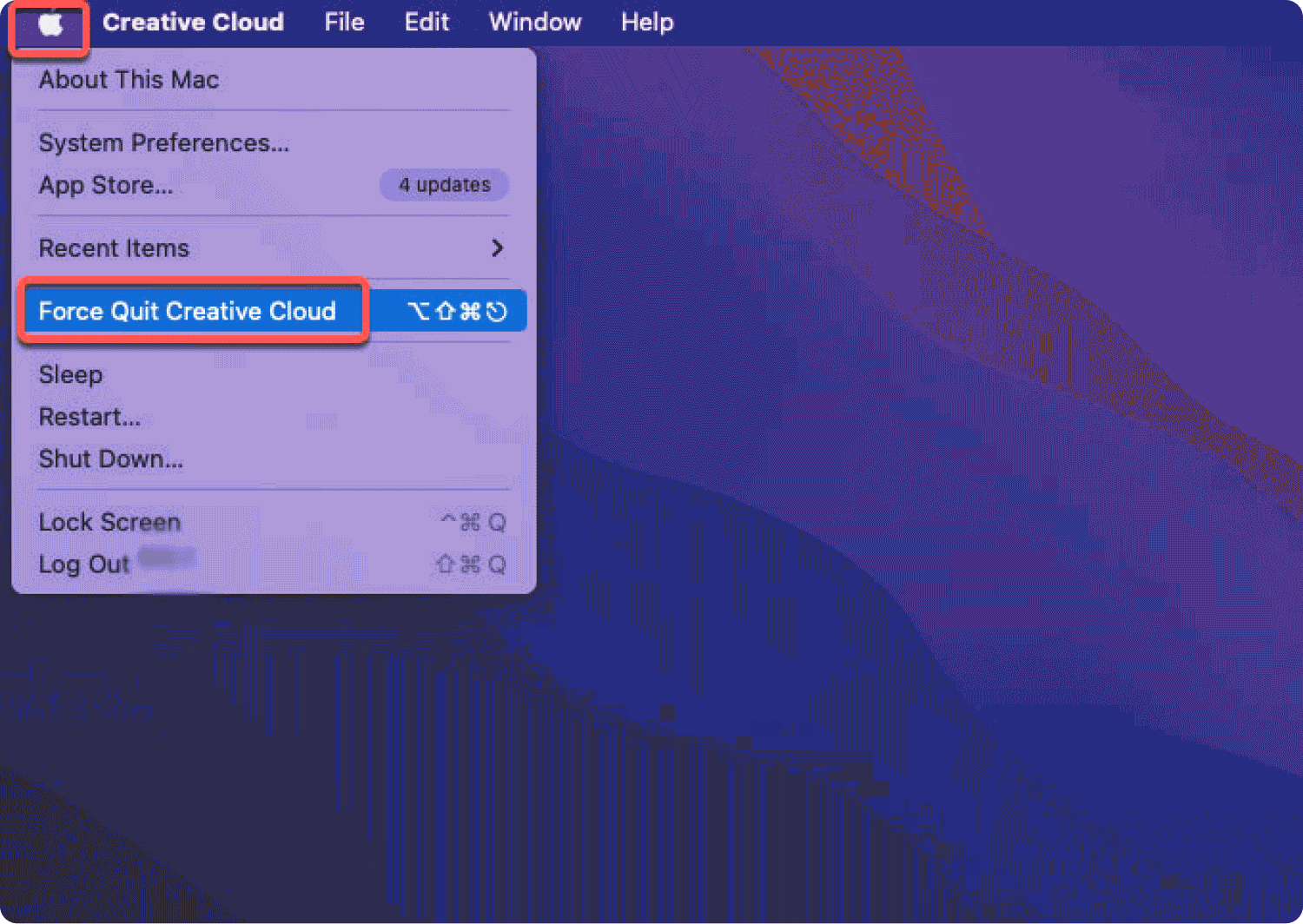
Czy potrzebujesz jakiegokolwiek doświadczenia w ręcznym odinstalowywaniu usługi Creative Cloud na komputerze Mac?
Część #3: Jak odinstalować Creative Cloud na Macu za pomocą Mac Cleaner
TechyCub Mac Cleaner to zautomatyzowana aplikacja, która obsługuje wszystkie funkcje czyszczenia komputerów Mac jednym kliknięciem. Zestaw narzędzi jest wyposażony w prosty interfejs, idealny dla wszystkich użytkowników, niezależnie od poziomu doświadczenia.
Mac Cleaner
Szybko przeskanuj komputer Mac i łatwo wyczyść niepotrzebne pliki.
Sprawdź podstawowy stan komputera Mac, w tym użycie dysku, stan procesora, użycie pamięci itp.
Przyspiesz działanie komputera Mac za pomocą prostych kliknięć.
Darmowe pobieranie
Oto niektóre funkcje dostępne w zestawie narzędzi, między innymi Dezinstalator aplikacji, Usuwanie śmieci, Niszczarka, Usuwanie dużych i starych plików. Wyjątkową zaletą tego zestawu narzędzi jest możliwość zabezpieczenia plików systemowych przed przypadkowym usunięciem. Oto jak funkcje działają w odniesieniu do funkcji czyszczenia komputera Mac:
- Junk Cleaner usuwa między innymi uszkodzone pliki, duplikaty plików, niepotrzebne pliki i niepotrzebne pliki.
- App Uninstaller jest dostarczany z narzędziem do odinstalowywania, które usuwa pliki z systemu, niezależnie od tego, czy znajdują się one w App Store, czy nie.
- Skaner skanuje cały system, usuwa, wykrywa i usuwa pliki z systemu jednym kliknięciem.
- Jest wyposażony w tryb podglądu, który obsługuje selektywne czyszczenie plików z urządzenia Mac.
- Umożliwia bezpłatne usunięcie do 500 Mb danych.
Oto procedura, której musisz użyć jak odinstalować Creative Cloud na Macu za pomocą Mac Cleaner:
- Pobierz, zainstaluj i uruchom Mac Cleaner na swoim urządzeniu, aż uzyskasz status aplikacji.
- Wybierz Deinstalator aplikacji wśród listy plików, które pojawiają się po lewej stronie menu i kliknij Scan mieć listę wszystkich aplikacji w interfejsie.
- Wybierz Creative Cloud z listy plików i wybierz pliki, które pojawiają się w interfejsie, a następnie kliknij „Czyszczenie”, dopóki nie zobaczysz „Czyszczenie zakończone".

Cóż za prosty interfejs idealny dla wszystkich użytkowników.
Ludzie również czytają Jak odinstalować program Adobe Photoshop na komputerze Mac Jak skutecznie odinstalować programy na komputerze Mac 2023?
Podsumowanie
Wybór zestawu narzędzi i opcja wł jak odinstalować Creative Cloud na Macu wszystko według własnego uznania w zależności od poziomu doświadczenia. Opcja automatyczna jest najlepsza i najbardziej niezawodna spośród wielu dostępnych na rynku cyfrowym. Mac Cleaner nadal staje się najlepsze oprogramowanie do czyszczenia komputerów Mac opcja, która nadal będzie na szczycie listy, nawet jeśli przeprowadzisz badania na najlepszych i najbardziej niezawodnych z nich wszystkich. Czy jesteś teraz spokojny, że masz wiele opcji usuwania Creative Cloud na Macu.
